Как скопировать видео с компьютера на телефон?
Определенные модели мобильных телефонов в большинство своих функций включают также возможность воспроизведения видеофайлов. Для того чтобы просмотреть такой файл с телефона, нужно его подготовить и правильно скопировать.
Первым делом попробуйте скопировать видеофайл на карту памяти мобильного телефона. Для дальнейших действий необходим будет карт-ридер, который нужно подключить к USB-порту компьютера. В его настройках для удобства работы выберите универсальное устройство, оно позволяет поддерживать работу большинства разных форматов карт памяти.
Если вы пользуетесь ноутбуков, то в нем должен быть встроенный карт-ридер. Прежде чем вы начнете подключать карту памяти к данному устройству, рекомендуется немного изучить его. Прочтите список форматов накопителей, которые он поддерживает и убедитесь в том, что в этом списке есть нужный нам формат флеш-накопителя. Большинство мобильных телефонов оснащены картой памяти MicroSD, поэтому также необходимо иметь SD-адаптер для работы с такой флеш-картой.
После того как система определила наличие внешнего накопителя данных, зайдите в меню «Мой компьютер», найдите нужный видеофайл и скопируйте его на карту памяти. Накопитель необходимо безопасно извлечь и подключить к мобильному телефону.
Если вы хотите передать файл небольшого размера, то воспользуйтесь беспроводным каналом Bluetooth. В основном встроенным Bluetooth-модулем обладают большинство ноутбуков. Для работы с данным устройством установите требуемое приложение.
Если у вас имеется портативный Bluetooth-адаптер, то его нужно подключить к стационарному компьютеру. Далее это устройство нуждается в настройках. После чего зайдите в меню «Мой компьютер» и выберите в папке необходимый видеофайл.
В мобильном телефоне найдите Bluetooth-модуль и активируйте его работу. Правой кнопкой мыши нажмите на файл и выберите из контекстного меню «Отправить».
В следующем меню выберите пункт «Устройство Bluetooth». После того как канал Bluetooth найдет ваш мобильный телефон, выделите его иконку и кликните кнопку «Далее». В телефоне тот час же появится сообщение, в котором необходимо подтвердить принятие файла.
Мобильные телефоны могут поддерживать не все типы видеофайлов. Как же решить эту проблему? Существует такая программа Total Video Converter, которая позволит преобразовать тип вашего видеофайла в такой, который бы читался на вашем телефоне. Например, установите утилиту Avi to 3gp Converter. Эта программа выполнит конвертацию вашего файла в формат 3gp. После этого вам стоит лишь скопировать преобразованный файл в мобильный телефон.
Через Bluetooth
Если вы владелец старого телефона, в котором нет Wi-Fi, но есть камера и Bluetooth, этот метод для вас. Но для него у вас должен быть ноутбук с поддержкой Bluetooth или отдельный Bluetooth передатчик.
1 . На ПК щелкните правой кнопкой мыши по значку «Bluetooth» на панели задач и выберите пункт «Принять файл».

2 . Откройте галерею смартфона и отметьте рисунки для отправки.
3 . Нажмите по значку «Bluetooth» для запуска передачи.

4 . После короткого сканирования в списке отобразится найденный ПК. Нажмите по нему и автоматически произойдет отправка выделенных фотографий.

5 . Кликните по кнопке «Готово» для сохранения данных.

Передача файлов на телефон и с телефона по USB
Это, пожалуй, самый простой способ: достаточно соединить кабелем телефон и порт USB компьютера (кабель имеется в комплекте практически любого телефона на Android, иногда составляет часть зарядного устройства) и он определиться в системе как один или два съемных диска или же как медиа устройство — в зависимости от версии Android и конкретной модели телефона. В некоторых случаях, на экране телефона нужно будет нажать кнопку «Включить USB накопитель».
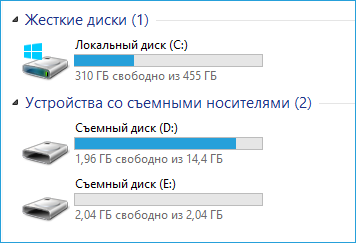
Память телефона и SD карта в проводнике Windows
На примере выше подключенный телефон определяется как два съемных диска — один соответствует карте памяти, другой — встроенной памяти телефона. В этом случае, копирование, удаление, передача файлов с компьютера на телефон и в обратную сторону осуществляется полностью также, как и в случае с обычной флешкой. Вы можете создавать папки, организовывать файлы так, как вам удобно и выполнять любые другие действия (желательно не трогать папки приложений, создаваемые автоматически, если только не знаете точно, что делаете).
В некоторых случаях телефон в системе может определиться как медиа устройство или «Портативный проигрыватель», что будет выглядеть примерно так, как на картинке вверху. Открыв это устройство, вы сможете также получить доступ к внутренней памяти устройства и SD карте при ее наличии. В случае, когда телефон определяется как портативный проигрыватель, при копировании некоторых типов файлов может появляться сообщение о том, что файл не может быть воспроизведен или открыт на устройстве. Не стоит обращать на это внимания. Однако, в Windows XP это может привести к тому, что вы попросту не сможете скопировать нужные вам файлы на телефон. Тут я могу посоветовать либо поменять операционную систему на более современную, либо воспользоваться одним из способов, которые будут описаны далее.
Описание методики выгрузки видео на флешку
Прежде чем выполнять подключение, следует удостовериться в том, что телефон поддерживает Usb Host. Если это так, необходимо подобрать шнур, на одном конце которого находится Mini-USB, Micro-USB или Type-C USB, а на другом располагается гнездо под саму карту. Наиболее популярны носители, у которых один конец подключается к телефону, а другой – к флешке.
Важно отметить, что для удобства выгрузки, карта должна быть отформатирована в режим FAT32. Если планируется ее подсоединение к смартфону, такую настройку лучше выполнить заранее.
Лучше работать с версией Android 6 поколения и выше, ведь для них не потребуется наличие Root прав, поэтому процедура будет проведена проще и быстрее. Большинство современных устройств выпускаются именно этой серии.
Для перемещения видео с телефона на флешку следуйте инструкции:
- Возьмите шнур, подключите его к устройству, затем подключите карту. Работайте аккуратно, чтобы не повредить гнезда. Если что-то не подсоединяется, проверьте совместимость.
- При наличии ошибки следует предполагать, что носитель не отформатирован в FAT32. Если вывелось оповещение, придется подключить флешку к компьютеру и все исправить.
- В случае, если экран ни на что не реагирует, следует предположить неработоспособность самой карты. Такое же случается при низком уровне заряда батареи, у которой просто не хватает энергии на операцию.
- Правильно выполненной процедуре все завершится оповещением на экране о том, что к телефону подключена карта. Для этого следует работать в предложенном меню и следовать всем рекомендациям по выгрузке видео.
В случае, если телефон не поддерживает такую опцию, карта просто не прочитается его системой. Для этого придется воспользоваться компьютером, открыв сначала папки устройства, подсоединив его стандартным шнуром. Электронный носитель также подключают заранее, но через другое гнездо.











